So ändern Sie das öffentliche Netzwerk in Windows 10 in privat (und umgekehrt)

- 1322
- 8
- Nathanael Koha
Es gibt zwei Profile in Windows 10 (auch als Netzwerkstandort oder Netzwerkstyp bezeichnet) für Ethernet- und WI -FI -Netzwerke - ein privates Netzwerk und ein öffentliches Netzwerk, das sich in Standardeinstellungen für Parameter wie Netzwerkerkennung, Gesamtzugriff auf Dateien unterscheidet und Drucker.
In einigen Fällen kann es notwendig sein, das öffentliche Netzwerk in privat oder privat in eine Öffentlichkeit zu ändern - über Möglichkeiten, dies in Windows 10 zu tun, und in diesen Anweisungen diskutiert werden. Auch am Ende des Artikels finden Sie einige zusätzliche Informationen über den Unterschied zwischen den beiden Netzwerktypen und die in verschiedenen Situationen besser zu wählen ist.
Hinweis: Einige Benutzer stellen auch die Frage, wie ein privates Netzwerk nach Hause geändert werden kann. Tatsächlich ist ein privates Netzwerk in Windows 10 das gleiche wie das Heimnetzwerk in früheren Versionen des Betriebssystems. Der Name hat sich einfach geändert. Das öffentliche Netzwerk wird jetzt öffentlich genannt.
Sehen Sie sich an, welche Art von Netzwerk in Windows 10 derzeit ausgewählt wird, indem Sie das Netzwerkkontrollzentrum und den Gesamtzugriff öffnen (siehe. So öffnen Sie ein Netzwerkkontrollzentrum und den Gesamtzugriff auf Windows 10).
Im Abschnitt "Aktive Netzwerke anzeigen" sehen Sie eine Liste von Verbindungen und welchen Netzwerkstandort für sie verwendet wird. (Möglicherweise interessiert sich auch an: So ändern Sie den Netzwerknamen in Windows 10).

Der einfachste Weg, das Netzwerkverbindungsprofil Windows 10 zu ändern
In den neuesten Versionen von Windows 10 wurde in den Netzwerkparametern eine einfache Abstimmung des Verbindungsprofils angezeigt, in der Sie auswählen können, ob dies ein zugängliches Netzwerk oder ein privates Netzwerk ist:
- Gehen Sie zu den Parametern - das Netzwerk und das Internet und klicken. Anstelle der Registerkarte können Sie die Registerkarte Ethernet oder Wi-Fi öffnen, je nachdem, welcher Netzwerktyp erforderlich ist.
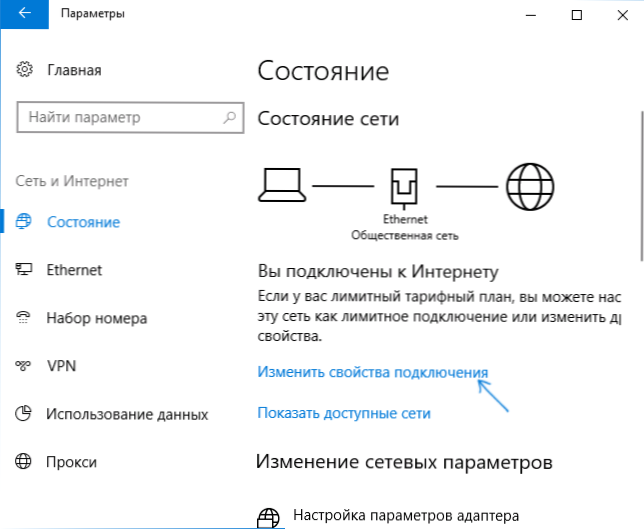
- Installieren Sie, ob ein Publikum ein Netzwerk oder öffentlich verfügbar ist.
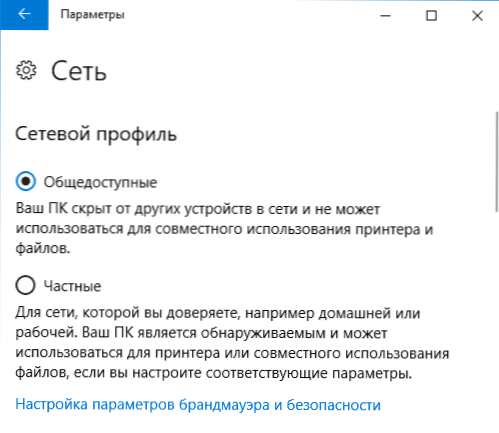
Videoanweisung
Wenn diese Option aus irgendeinem Grund nicht funktioniert hat oder Sie eine andere Version von Windows 10 haben, in der die Parameter anders aussehen, können Sie eine der folgenden Methoden verwenden.
Wechseln Sie ein privates Netzwerk in eine Öffentlichkeit und umgekehrt um eine lokale Ethernet -Verbindung
Wenn Ihr Computer oder Laptop mit dem Kabelnetzwerk angeschlossen ist, um den Netzwerkstandort vom privaten Netzwerk in das "öffentliche Netzwerk" zu ändern, oder umgekehrt, führen Sie die folgenden Schritte aus:
- Klicken Sie im Feld von Benachrichtigungen (gewöhnliche, linke Maustaste) auf das Verbindungssymbol und wählen Sie "Netzwerk und Internet" -Position aus.
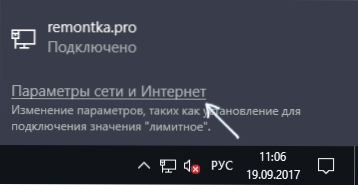
- Klicken Sie im im Panel geöffneten Fenster auf das Ethernet -Element und klicken Sie dann auf den Namen des aktiven Netzwerks (es sollte aktiv sein, um das Netzwerk zu ändern).
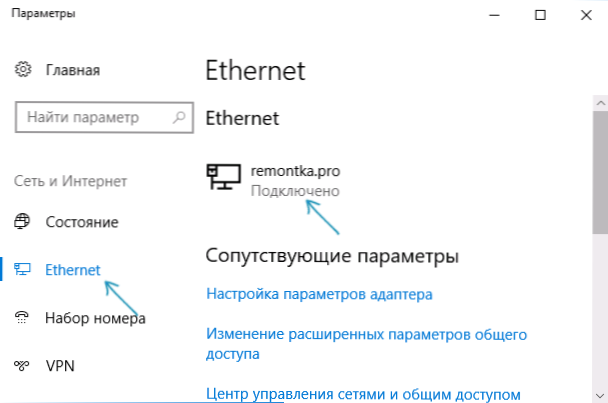
- Im nächsten Fenster mit Netzwerkverbindungsparametern im "Machen Sie diesen Computer zum Erkennen von" Einzelhandel "(falls Sie das" allgemeine verfügbare Netzwerk "oder" VCL "aktivieren müssen, wenn Sie ein" privates Netzwerk "auswählen müssen)).
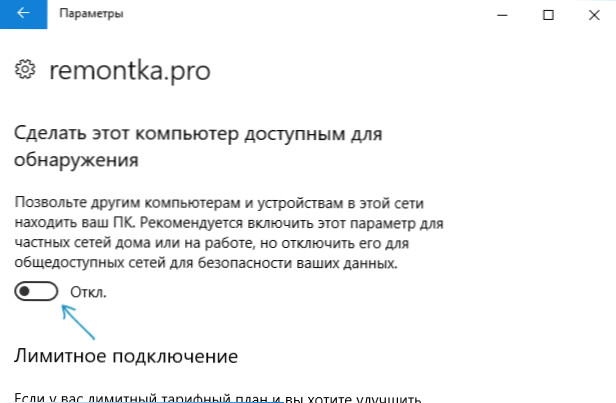
Die Parameter sollten sofort verwendet werden, und dementsprechend ändert sich die Netzwerktyp nach ihrer Verwendung.
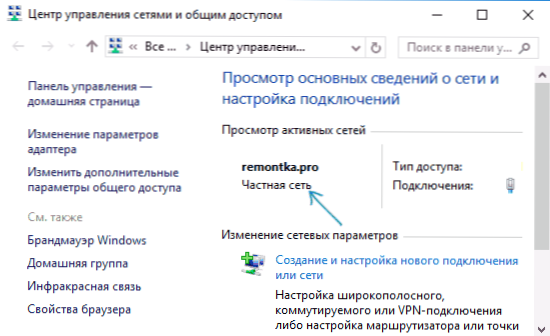
Ändern Sie den Netzwerktyp für die Wi-Fi-Verbindung
Um die Art des Netzwerks für eine drahtlose Wi-Fi-Verbindung zu Windows 10 von einem öffentlich zugänglichen oder umgekehrten zu ändern, sollten Sie dieselben Schritte wie für die Ethernet-Verbindung ausführen, die sich nur im zweiten Schritt unterscheiden:
- Klicken Sie in der Bekanntmachung der Taskleiste auf das Symbol für drahtlose Verbindungen und dann gemäß den Parametern des Netzwerks und des Internets. ".
- Wählen Sie im Parameterfenster im Feld links das Element "Wi-Fi" aus und klicken Sie dann auf den Namen der aktiven drahtlosen Verbindung.
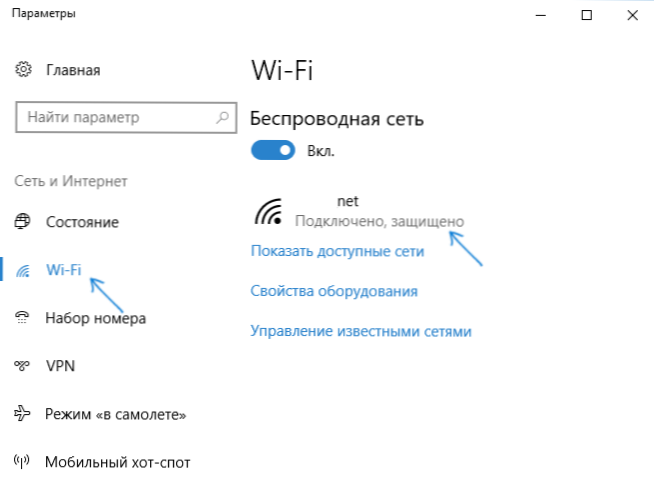
- Abhängig davon, ob es notwendig ist, das öffentliche Netzwerk in ein privates oder privates in eine Öffentlichkeit zu wechseln, schalten Sie den Schalter in "Machen Sie diesen Computer zur Erkennung zur Verfügung" ein oder aus.
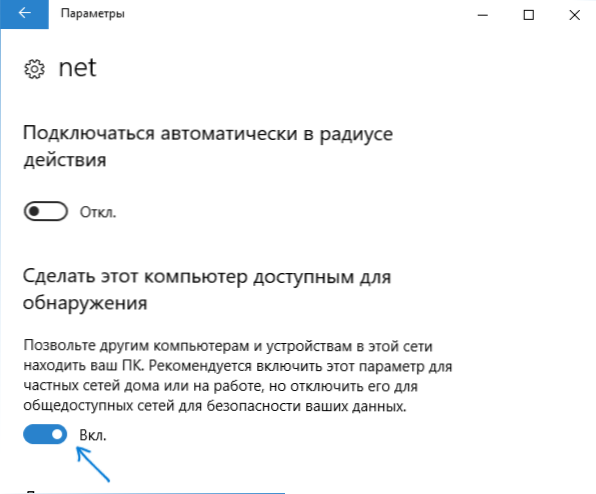
Die Parameter der Netzwerkverbindung werden geändert. Wenn Sie erneut zum Netzwerkkontrollzentrum und zum Gesamtzugriff gehen, ist dort zu sehen, dass das aktive Netzwerk über den gewünschten Typ verfügt.
So ändern Sie das öffentliche Netzwerk in das private Netzwerk, indem Sie Home -Gruppen Windows 10 einrichten
Es gibt eine andere Möglichkeit, den Netzwerktyp in Windows 10 zu ändern. Es funktioniert jedoch nur in Fällen, in denen Sie den Netzwerkstandort vom "öffentlichen Netzwerk" in das "private Netzwerk" (T "ändern müssen (T.e. Nur in eine Richtung) und nur in den frühen Versionen des Betriebssystems (jetzt wurde die Heimgruppe im System entfernt).
Die Schritte sind wie folgt:
- Starten Sie die Suche in den Aufgaben "Home Group" (oder öffnen Sie dieses Element im Bedienfeld).
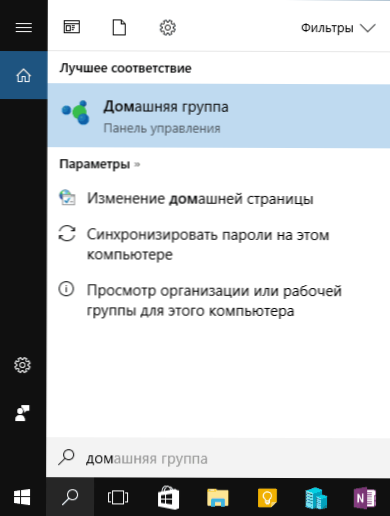
- In den Parametern der Heimgruppe sehen Sie eine Warnung darüber, was für den Standort des Computers im Netzwerk "privat" installiert werden muss. Klicken Sie auf "Ändern des Speicherorts im Netzwerk".
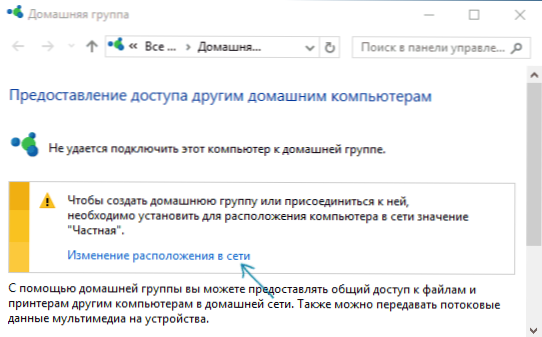
- Das Panel wird links geöffnet, wie bei der ersten Verbindung zu diesem Netzwerk. Um das private Netzwerkprofil zu aktivieren, beantworten Sie Ja "einer Anfrage", die Sie anderen Computern in diesem Netzwerk erlauben möchten, Ihren PC zu erkennen. ".
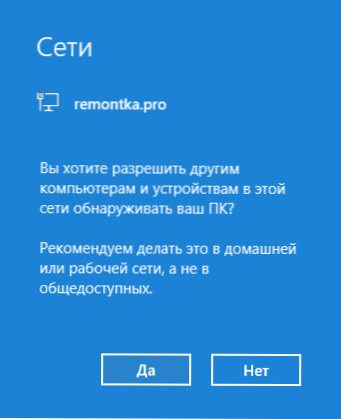
Nachdem die Parameter angewendet werden, wird das Netzwerk in "privat" geändert.
Zurücksetzen von Netzwerkparametern und anschließende Auswahl seines Typs
Die Auswahl des Netzwerkprofils in Windows 10 erfolgt bei der ersten Verbindung: Sie sehen eine Anfrage, ob andere Computer und Geräte im Netzwerk zuzulassen, diesen PC zu erkennen. Wenn Sie "Ja" auswählen, wird ein privates Netzwerk eingeschaltet, wenn Sie die Schaltfläche "Nein" drücken - ein öffentliches Netzwerk. Bei der anschließenden Verbindung zum selben Netzwerk wird die Wahl des Standorts nicht angezeigt.
Sie können jedoch Windows 10 -Netzwerkparameter zurücksetzen, den Computer neu starten und dann wird die Anforderung erneut angezeigt. Wie kann man das machen:
- Gehen Sie zum Start - Parameter (Gear -Symbol) - Netzwerk und Internet und auf der Registerkarte "Status" Klicken Sie auf das Element "Netzwerk Reset".
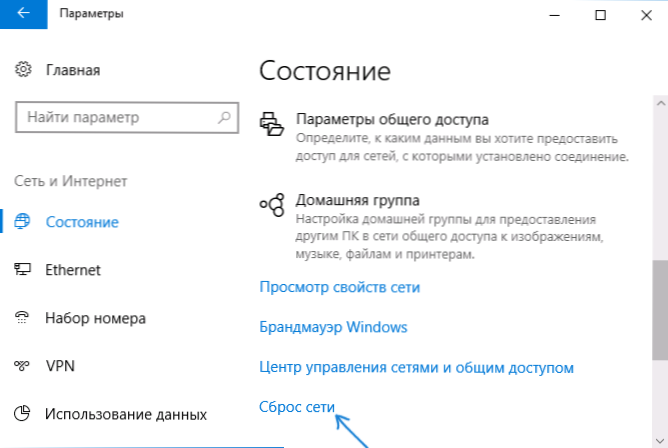
- Klicken Sie auf die Schaltfläche "Jetzt zurücksetzen" (Mehr zum Zurücksetzen - So setzen Sie Windows 10 -Netzwerkparameter zurück).
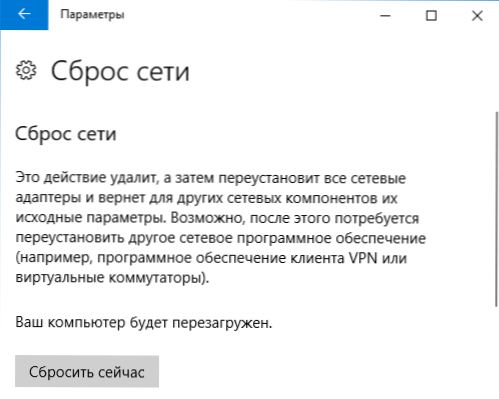
Wenn danach der Neustart des Computers nicht automatisch stattfindet, führen Sie ihn manuell durch und werden bei der nächsten Verbindung zum Netzwerk erneut eine Anfrage dazu angezeigt, ob die Netzwerkerkennung (wie im Screenshot in der vorherigen Methode) und gemäß Übereinstimmung aktiviert werden soll Mit Ihrer Wahl wird ein Netzwerktyp installiert.
Weitere Informationen
Abschließend einige Nuancen für Anfängerbenutzer. Oft müssen wir die folgende Situation treffen. T.e. geht davon aus.
In der Tat ist alles genau das Gegenteil: Bei der Auswahl eines „öffentlichen Netzwerks“ verwendet Windows 10 sicherere Parameter, indem Sie die Erkennung eines Computers ausschalten, der Gesamtzugriff auf Dateien und Ordner ausschalten.
Wenn Sie "öffentlich verfügbar" auswählen, teilen Sie dem System mit, dass dieses Netzwerk nicht von Ihnen gesteuert wird, aber daher eine Bedrohung darstellen kann. Und umgekehrt wird bei der Auswahl eines „privaten“ Angenommen Spielen Sie Videos vom Computer in Ihrem Fernseher, CM. DLNA Windows 10).
Gleichzeitig, wenn Ihr Computer direkt vom Anbieterkabel (t an das Netzwerk angeschlossen ist.e. Nicht durch einen Wi-Fi-Router oder andere, einen eigenen Router), ich würde empfehlen, dass Sie ein "öffentliches Netzwerk" einschließen, da das Netzwerk "zu Hause" nicht zu Hause ist (Sie sind es mit der Ausrüstung des Anbieters verbunden, mit der Ihre anderen Nachbarn angeschlossen sind, und abhängig von den Einstellungen des Routers durch den Anbieter können sie theoretisch Zugang zu Ihren Geräten erhalten).
Bei Bedarf können Sie die Netzwerkerkennung und den Gesamtzugriff auf Dateien und Drucker sowie für ein privates Netzwerk deaktivieren: Dafür drücken Sie in der Steuerung von Netzwerken und Gesamtzugriff die linke "Ändern Sie die zusätzlichen allgemeinen Zugriffsparameter" und setzen Sie dann fest Die erforderlichen Einstellungen für das private Profil.

